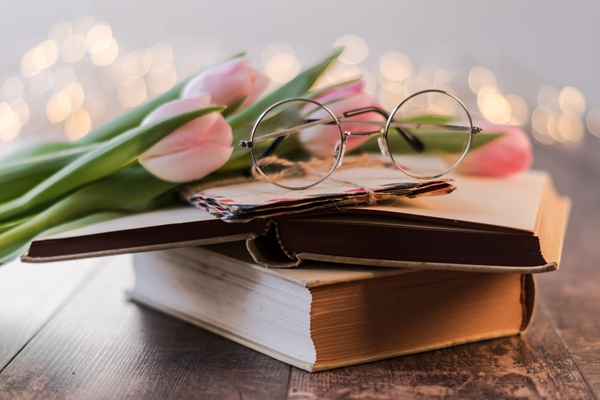安装raid驱动程序可帮助IBM服务器实现RAID(Redundant Array of Independent Disks)功能,提高数据的存储性能和冗余性。下面是关于如何安装RAID驱动程序的步骤:
步骤一:准备工作
首先,您需要确认您的IBM服务器支持RAID功能。可以在服务器的说明书中查找相关信息,或者参考官方网站获取相关技术文档。确认服务器上的硬盘数量和型号,并准备好相应数量和型号的硬盘。下载并准备好适用于您的服务器型号的RAID驱动程序。可以从IBM官方网站或相关硬件驱动提供商的官方网站下载。步骤二:安装RAID驱动程序
将RAID驱动程序复制到一张U盘或者其他可引导的存储介质中。将U盘或者存储介质插入到服务器的USB接口或者光驱接口。在服务器开机过程中,按照屏幕提示进入BIOS界面。在BIOS界面中,找到并进入“SATA Configuration”或者“RAID Configuration”选项。具体名称可能会因服务器型号而有所不同。参考服务器的说明书或者技术文档,以确定正确的选项。在“SATA Configuration”或者“RAID Configuration”选项中,找到“RAID Mode”或者相关选项。选择“RAID Mode”并保存设置。重启服务器,此时服务器会自动检测并加载RAID驱动程序。在操作系统启动后,根据操作系统的版本和需求,安装相应的RAID管理工具和驱动程序。这些工具和驱动程序可以从IBM官方网站或相关硬件驱动提供商的官方网站下载。步骤三:配置RAID阵列
打开RAID管理工具,在工具界面中找到“Create RAID”或者类似选项。根据需要选择RAID级别,通常有RAID 0、1、5、10等选项。请参考服务器的说明书或者技术文档,以确定适合您需求的RAID级别。根据提示操作,选择要组建RAID阵列的硬盘和相应的参数,如块大小、阵列名称等。确认配置信息,并开始创建RAID阵列。创建完RAID阵列后,您可以在RAID管理工具中监视和管理RAID阵列的状态和性能。安装RAID驱动程序是配置IBM服务器RAID功能的必要步骤。通过正确的驱动程序安装和RAID阵列配置,可以提高服务器的数据存储性能和冗余性,确保数据的安全性和可靠性。请注意在操作过程中谨慎操作,遵循安装指南和说明。
要安装RAID驱动程序以在IBM服务器上使用RAID功能,您可以按照以下步骤进行操作:
下载驱动程序:首先,您需要确认您的IBM服务器的型号和型号,并从IBM官方网站或适当的驱动程序供应商处下载适用于您的服务器型号的最新RAID驱动程序。
准备USB驱动:将一个可引导的USB闪存驱动器(至少需要4GB)连接到一台工作计算机上,并确保该驱动器上没有重要数据。您将在后续步骤中将驱动程序文件复制到此USB闪存驱动器上。
准备操作系统安装介质:确保您有操作系统的安装介质(如光盘或USB闪存驱动器),以便在安装期间使用。
创建驱动程序USB:在工作计算机上,打开命令提示符或终端窗口,并键入以下命令:diskpart,然后按回车键。
确定磁盘编号:运行diskpart后,键入list disk命令以显示所有已连接的磁盘。查找与您的USB驱动器对应的磁盘编号。
选择磁盘:键入select disk X命令(其中X是您的USB驱动器对应的磁盘编号),然后按回车键。
清除磁盘:键入clean命令以清除USB驱动器上的所有数据。
创建分区:键入create partition primary命令以创建一个主分区。
选择分区:键入select partition 1命令以选择刚刚创建的分区。
激活分区:键入active命令以激活分区。
格式化分区:键入format fs=ntfs quick命令以快速格式化分区。
分配驱动器号:键入assign命令以为分区分配一个驱动器号。
复制驱动程序文件:将下载的RAID驱动程序文件复制到USB驱动器的根目录中。
安装操作系统:将准备好的操作系统安装介质插入IBM服务器,并重启服务器。
进入BIOS设置:当服务器重新启动并显示启动画面时,按下进入BIOS设置的相应按键。通常,这个按键是F1,F2,F10或DEL。
确认RAID模式:在BIOS设置中,找到“RAID”或“存储”选项,然后选择“RAID”模式。保存并退出BIOS设置。
访问RAID配置工具:在服务器重新启动时,按下进入RAID配置工具的相应按键。这个按键可能是Ctrl+C,Ctrl+R,Ctrl+E等。
创建RAID阵列:在RAID配置工具中,使用相应的按键(根据显示的提示)创建您需要的RAID阵列类型(如RAID 0,RAID 1,RAID 5等)。
保存RAID配置:保存并退出RAID配置工具。
完成操作系统安装:继续按照操作系统安装程序的提示进行操作系统的安装。在安装过程中,操作系统将识别并使用之前创建的RAID阵列作为磁盘驱动器。
请注意,以上步骤可能因IBM服务器型号和型号的不同而有所差异。因此,在进行任何操作之前,请参考您的服务器的用户手册和IBM官方文档以获取准确的指南。
IBM服务器安装RAID驱动程序的具体步骤如下:
确定RAID卡型号:首先,需要确定服务器上安装的RAID卡型号。一般情况下,IBM服务器会搭载IBM ServeRAID系列的RAID卡,例如IBM ServeRAID M5015、IBM ServeRAID M5110等。可通过以下几种方式来获取卡型号:
查看服务器主板上的标签或说明书。进入服务器的BIOS设置界面,在“System Information”或“PCIe/PCI Devices”中查找到对应的RAID控制器。通过IBM Support网站或其他工具检测服务器硬件信息。下载驱动程序:在确认了RAID卡型号后,需要到官方网站或其他可靠下载站点下载对应驱动程序。推荐使用IBM官方网站的Support文档和下载中心,以确保下载到最新版本的驱动程序。
准备安装环境:在进行驱动程序安装之前,需要保证服务器处于适当的安装环境中。这包括:
关闭服务器电源,并断开所有电源线。静电防护:穿戴好防静电手环,确保自己和服务器都没有静电,在静电地带进行操作。确保有适当的工具:如螺丝刀,电线连接器等。安装驱动程序:根据服务器型号和操作系统平台的不同,驱动程序的安装过程会有所不同。以下是一般的安装过程:
将驱动程序复制到服务器的存储介质中(如U盘或光盘)。连接存储介质至服务器,确保驱动程序可以被访问到。开启服务器,进入BIOS设置界面。具体步骤可能因服务器型号和BIOS版本不同而异,一般是按下相应的按键(如F2、Del)来进入BIOS设置。在BIOS设置界面中,找到“Boot”或“Boot Order”选项,并设置引导顺序为先加载存储介质。重启服务器,按照提示选择安装驱动程序的选项。一般会有一个名为“RAID Configuration Utility”的选项。进入RAID Configuration Utility界面后,按照相应的提示操作,选择“Install OS Driver”或“Install Driver”等选项,然后浏览到驱动所在的存储介质。确认选择安装驱动程序后,等待安装过程完成。完成驱动程序安装后,可以继续安装操作系统,并继续进行RAID阵列的配置。
需要注意的是,在安装驱动程序过程中,不同的服务器和RAID卡型号可能会有略微不同的操作步骤和提示信息。因此,建议在操作之前,仔细阅读和理解文档和提示,确保安装过程顺利进行。
标签: raid驱动